ローカルユーザーの作成
新しいローカルユーザーを作成するには、詳細 > ユーザー > 新規追加 > 新しいローカルユーザーをクリックします。
ユーザーを正しく作成するには、次の手順に従うことをお勧めします。 1.ユーザーのホームグループになる静的グループを決定します。必要に応じて、グループを作成します。 2.ユーザーに最適な権限設定を決定します。必要に応じて、新しい権限設定を作成します。 3.この章に従い、ユーザーを作成します。 |
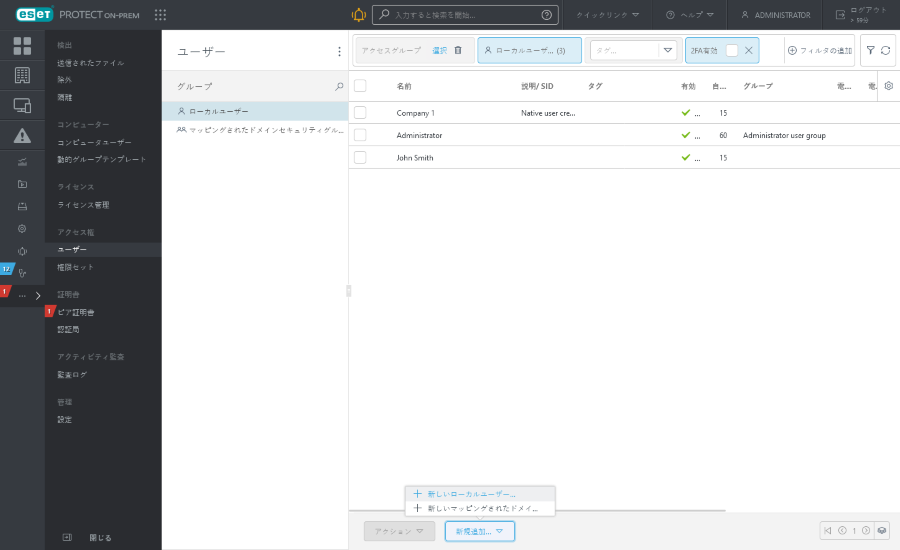
基本
新しいユーザーの名前と説明(任意)を入力します。
タグを選択をクリックして、タグを割り当てます。
このホームグループは、このユーザーが作成したすべてのオブジェクトが自動的に含まれる静的グループです。 ホームグループ - ホームグループは、現在アクティブなユーザーの割り当てられた権限設定に基づいて、自動的に検出されます。
シナリオの例: 現在アクティブなユーザーアカウントには、ソフトウェアインストールクライアントタスクへの書き込みアクセス権と、ユーザーアカウントホームグループ「Department_1」があります。ユーザーが新しいソフトウェアインストールクライアントタスクを作成すると、クライアントタスクのホームグループとして「Department_1]が自動的に選択されます。 |
あらかじめ選択されたホームグループが要求を満たしていない場合は、ホームグループを手動で選択できます。
パスワードの設定
ユーザーのパスワードは、8文字以上である必要があります。パスワードにユーザー名を含めることはできません。
アカウント
有効 - アカウントを非アクティブにする場合を除き、このオプションを選択します(後で使用するため)。
パスワードの変更が必要 - これを選択すると、ESET PROTECT Webコンソールに初めてログインしたしたときにパスワードを変更する必要があります。
パスワードの有効期限(日) - このオプションは、パスワードが有効である日数を定義します(有効期限が切れた後にパスワードを変更する必要があります)。
自動ログアウト(分) - このオプションでは、ユーザーがWebコンソールからログアウトした後のアイドル期間(分単位)を定義します。ユーザーの自動ログアウトを無効にするには、0 (ゼロ)を入力します。
フルネーム、メール連絡先および電話番号を定義し、ユーザーの識別を容易にすることができます。
権限設定
ユーザーには複数の権限セットを割り当てることができます。
定義済みの権限(以下の一覧を参照)を選択するか、カスタム権限設定を使用できます。
•確認者のアクセス権限設定 - すべてグループで読み取り専用権限。
•管理者の権限設定 - すべてグループで完全アクセス権限。
•サーバー支援インストール権限設定 - サーバー支援インストールに必要な最低アクセス権
•ESET Inspect確認者権限設定 - ESET Inspect On-Premユーザーに必要な読み取り専用のアクセス権(すべてグループ)。
•ESET Inspectサーバー権限設定 - ESET Inspect On-Premインストール処理と、ESET Inspect On-PremとESET PROTECT On-Premの間での自動同期の強化に必要な最小アクセス権(すべてグループ)。
•ESET Inspectユーザー権限設定 - ESET Inspect On-Premユーザーに必要な書き込みアクセス権(すべてグループ)。
各権限設定は、権限設定で選択される静的グループに含まれるオブジェクトにのみ権限を提供します。
権限設定がないユーザーはWebコンソールにログインできません。
すべての定義済み権限設定には、 静的グループセクションのすべてグループがあります。ユーザーに割り当てるときにはこれに注意してください。ユーザーはESET PROTECT On-Premのすべてのオブジェクトでこれらの権限があります。 |
概要
このユーザーに対する設定を確認し、終了をクリックして、ユーザーを作成します。